Fedora12安装VMware-tool
PS:如果想一次性安装成功,请先执行本文中5,6步,即顺序按5,6,1,2,3,4来操作,因为本文写作顺序按发现问题->解决问题进行,即1234567顺序,如有不便请见谅
1.选择VMware菜单栏中的虚拟机->安装VMware Tools
2.弹出VMware Tools虚拟光驱文件夹,选择复制压缩包到个人文件夹,然后解压
纯命令行安装过程:
[root@rd01 ~]# mount /cdrom
# 有时可能加载不了,这时就要先将系统关闭,再手动指定 ISO 映像,看下图
[root@rd01 ~]# cd /cdrom
[root@rd01 ~]# ls -a
[root@rd01 ~]# cp VMwareTools-5.5.1-19175.tar.gz /tmp
[root@rd01 ~]# cd /tmp
[root@rd01 ~]# tar zxpf VMwareTools-5.5.1-19175.tar.gz
[root@rd01 ~]# cd vmware-tools-distrib
[root@rd01 vmware-tools-distrib]# ./vmware-install.pl
3.用终端打开解压后的文件夹,在终端输入指令安装VMware-tool
指令如下:
//登录root账户 su root //输入root密码,root密码不可见 *********** //查看当前目录下所有文件 ls //打开vmware-tools-distrib文件夹 cd vmware-tools-distrib\ / //查看当前目录下所有文件 ls //执行vmware-install.pl文件 ./ vmware-install.pl
4.之后所有的选项都按默认设置,即enter键确认即可
到了最后一步有报错,之后显示安装vmware tool失败
5.Mounting HGFS shares问题
该问题是该虚拟机共享文件夹权限没开导致。更改权限方法如下
1.关闭虚拟机,选中要修改权限的虚拟机,双击编辑虚拟机设置
- 2.虚拟机设置—>选项—>共享文件夹—>总是启用
3. 启用之后也可以添加一个主机下的文件夹,这个文件夹虚拟机和主机都可读取
4. 同时确认主机和虚拟机之间的复制粘贴权限
6.VGAuthService问题
该问题是Fedora自带的安全软件SELinux禁止了VMware Tool服务启动
解决方案:关闭SELinux后再进行安装
关闭SELinux步骤:
//登录root账户 su root //输入root密码,root密码不可见 *********** //暂时关闭SElinux,下次开机仍会启动 setenforce 07.解决以上两个问题,再次执行执行执行vmware-install.pl文件进行安装,这次便成功安装了,就可以拖动文件复制到虚拟机了










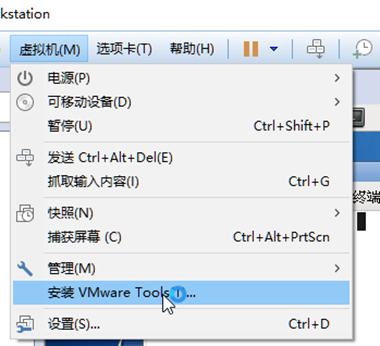

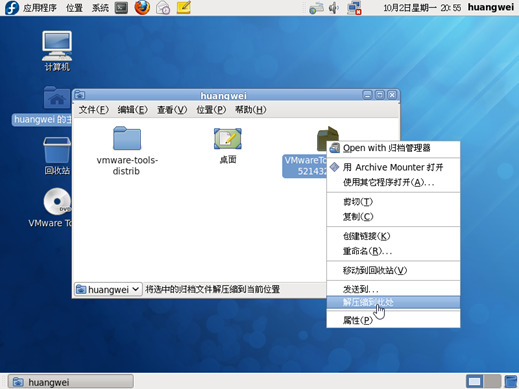
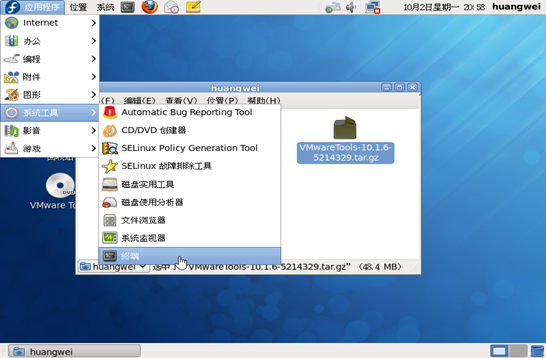
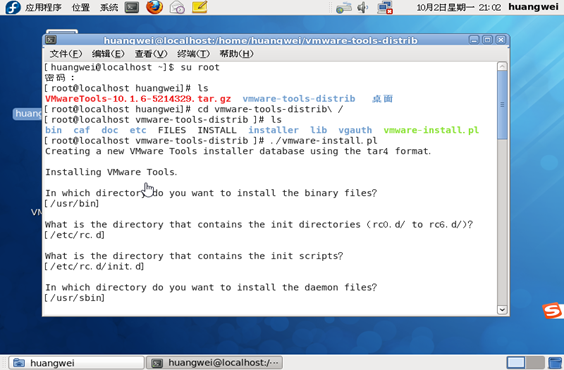
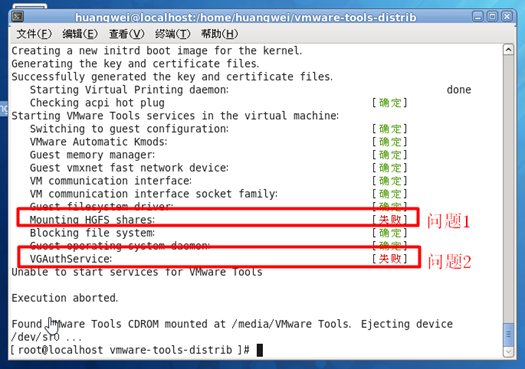
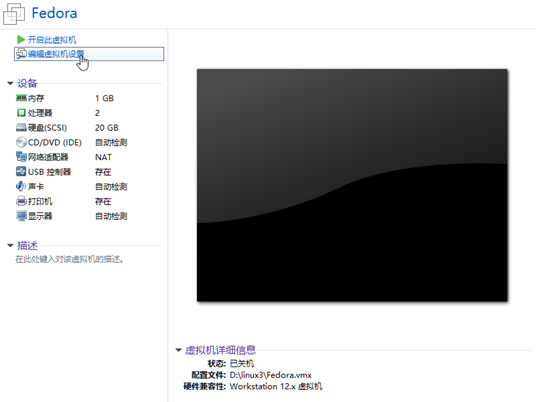

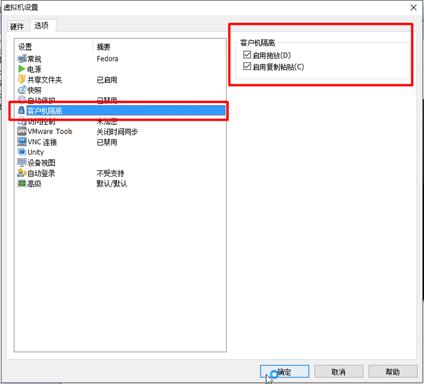
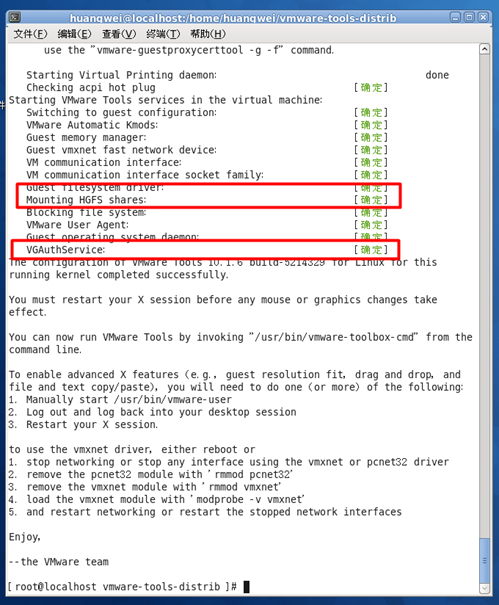
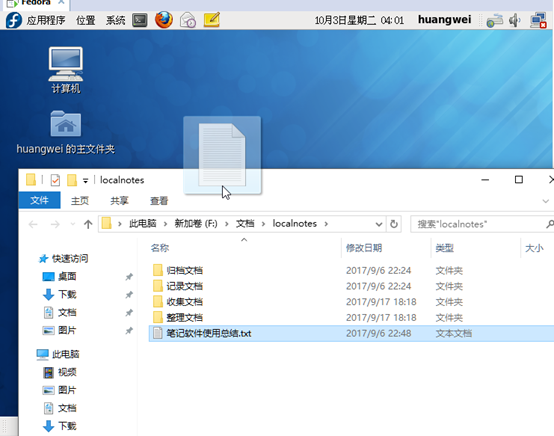














 1123
1123

 被折叠的 条评论
为什么被折叠?
被折叠的 条评论
为什么被折叠?








